Programas para explorar iPhone desde PC
Stai cercando un programa para explorar el iPhone y acceder a los archivos que contiene desde la PC? Así que aquí tienes una serie de soluciones que podrían ser para ti, todas gratuitas (al menos en sus versiones básicas) y fáciles de usar.
iTunes (Windows / macOS)
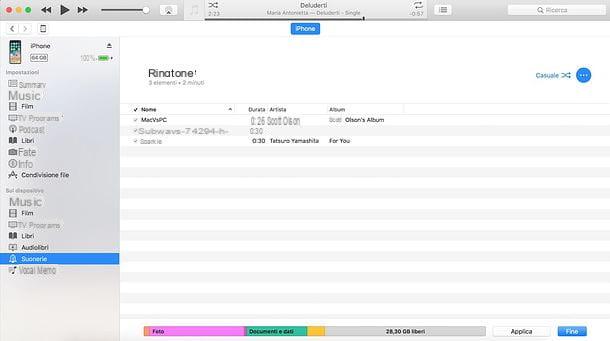
El primer software que quiero recomendar hoy, como de fácil comprensión, es iTunes. El software multimedia de Apple no solo le permite ver los archivos en la memoria del iPhone, sino que en los sistemas Windows también es necesario para que el teléfono inteligente reconozca la manzana mordida por la computadora; de hecho, su presencia en el PC también es solicitada por el resto de programas que analizaremos más adelante.
A la luz de lo anterior, si tiene un PC con Windows y aún no has instalado iTunes, arréglalo ahora. Si utiliza Windows 10, vinculado a esta página de Microsoft Store, haga clic en el botón Obtener, confirme la apertura de Microsoft Store y comande la instalación del programa haciendo clic en el botón Obtener.

Si, por otro lado, está utilizando una versión de Windows anterior a la 10, conéctese al sitio web de Apple y haga clic en el botón Descargar 64 bits (si está utilizando un sistema de 64 bits) o en el botón Descargar 32 bits (si está utilizando un sistema de 32 bits) para descargar la versión clásica de iTunes. Cuando se complete la descarga, abra el archivo de instalación de iTunes (p. Ej. iTunesSetup.exe) y termine la configuración presionando los botones en secuencia Correr, adelante, Instalar, Sí e final. Si alguno de los pasos no le resulta claro, consulte mi guía específica sobre cómo descargar iTunes.

Su MacOS, los pasos que se acaban de indicar no son necesarios ya que el software se incluye "estándar" en todas las versiones del sistema operativo de Apple.
Ahora, para conectar el iPhone con su computadora (independientemente del sistema operativo que use), conecte el teléfono inteligente a la PC usando el Cable de rayos suministrado y haga clic en el botón Continuar que aparece en el escritorio. Luego presiona el botón Autorizar que aparece en la pantalla del iPhone y escriba el código de desbloqueo del dispositivo.
A partir de este momento, puede explorar el contenido del iPhone simplemente conectando el teléfono a la computadora, arrancando iTunes (si no se inicia por sí mismo) y seleccionando elicono de telefono que se encuentra en la parte superior izquierda.
En la pantalla que se abre, puede ver, reproducir y, en algunos casos, eliminar los archivos en la memoria de su "iPhone" seleccionando los elementos que se encuentran bajo el encabezado En el dispositivo, en la barra lateral izquierda. Seleccionando el artículo Música, luego puede administrar las pistas de música en la aplicación iOS Music; seleccionando el artículo Film puede administrar los videos en la aplicación de video de iOS; haciendo clic en Programas de televisión puede administrar los programas de TV en el iPhone; haciendo click Libros puede ver los libros en la biblioteca local de iBooks; seleccionando Audiolibros puede descubrir los audiolibros presentes en el teléfono; elegir tonos puede administrar los tonos de llamada cargados en el iPhone, mientras selecciona el elemento Memos de voz puedes escuchar las notas de voz realizadas a través de la aplicación homónima para iOS.
Los archivos, como se mencionó, se pueden reproducir (haciendo doble clic en sus nombres) y, en algunos casos, eliminarlos, seleccionándolos y luego presionando el botón Cancún o clave Retroceso en el teclado de la computadora. Por otro lado, no es posible mover un archivo de la memoria del iPhone a la del ordenador (para ello tendrás que utilizar los programas de los que hablaré en los siguientes párrafos).

Por otro lado, se reserva un tratamiento diferente para los archivos alojados en aplicaciones de terceros instaladas en el iPhone. Si hay aplicaciones en su iPhone (excluyendo las predeterminadas) que admiten la función de intercambio de archivos de iTunes, puede acceder a los archivos que contienen, eliminarlos y moverlos a su computadora seleccionando el elemento Compartición de archivos desde la barra lateral de iTunes.
En la pantalla que se abre, seleccione una aplicación del menú aplicaciones y se le mostrará, en el siguiente cuadro, la lista de todos los archivos que contiene. Al actuar en el cuadro en cuestión, puede administrar los archivos en la aplicación eliminándolos o copiándolos en su computadora.

Si lo desea, también puede explorar el iPhone a través de iTunes de forma inalámbrica. Para aprovechar esta posibilidad, seleccione el artículo Resumen en la barra lateral del programa, coloque la marca de verificación junto al elemento Sincronizar con iPhone a través de Wi-Fi y haz clic en el botón Aplicar para guardar los cambios. Como se puede imaginar, el iPhone y la computadora deben estar conectados a la misma red Wi-Fi; de lo contrario, la conexión inalámbrica no funcionará.
Si no puede administrar libremente la música y los videos en la memoria del iPhone, vaya al menú nuevamente Resumen de iTunes, desplácese por la pantalla hasta la parte inferior, coloque la marca de verificación junto al elemento Administrar música y videos manualmente y haz clic en el botón Aplicar para guardar los cambios. Si tiene una suscripción activa a Apple Music, podrá administrar manualmente solo los videos y no la música, que se sincronizará automáticamente a través del servicio de transmisión de música de la empresa de Cupertino.
iMazing (Windows / macOS)

Si iTunes te parece demasiado limitado, puedes recurrir a programas de terceros que te permitan explorar el iPhone de una manera más completa, viendo todos los archivos en la memoria del dispositivo y permitiendo que se copien a la PC. Uno de ellos es iMazing, que está disponible para Windows y macOS y es muy fácil de usar.
Puedes descargarlo y usarlo gratis, pero con dioses. límites en el número de operaciones que se pueden realizar. Por ejemplo, puede transferir un máximo de 50 canciones, 50 fotos y 10 mensajes (puede ver la lista completa de limitaciones haciendo clic en el botón Desbloquear la versión completa por iMazing). Para eliminar estas limitaciones, debe comprar la versión completa del software, a partir de 44,99 €, que también le permite restaurar copias de seguridad de iPhone y transferir archivos de teléfono inteligente a teléfono inteligente.
¿Todo claro? Bueno, entonces actuemos. Para descargar iMazing en su computadora, conéctese al sitio web oficial del programa y haga clic en el botón Descarga gratuita. Una vez que se completa la descarga, si usa un PC con Windows, abra el paquete de instalación de iMazing (iMazing2forWindows.exe) y haga clic en el botón primero Sí y luego adelante.
Luego ponga la marca de verificación junto al artículo Acepto los términos del contrato de licencia.y finalice la configuración haciendo clic en el elemento primero adelante dos veces seguidas y luego Instalar e final.

Si usas un Mac, para instalar iMazing, debe abrir el paquete dmg que contiene el programa y arrastre el icono de este último a la carpeta aplicaciones macOS: eso es todo.

Una vez que se complete la instalación, conecte el iPhone a la computadora usando el Cable de rayos suministrado y puesta en marcha iMazing. En la ventana que se abre, elija si desea realizar inmediatamente una copia de seguridad del dispositivo (operación que acelera el acceso a los archivos de su memoria) o posponerlo (haciendo clic en el botón Luego) y vaya a la ventana principal de iMazing.
Una vez en la ventana principal de iMazing, puede elegir qué archivos administrar usando el menú iPhone o la barra lateral izquierda. Puede elegir una categoría de contenido de Imágenes, música, Video, messaggi etc. o puede hacer clic en el elemento del sistema de archivos y navegar "manualmente" en las carpetas del iPhone, como si se tratara de una memoria USB.

Una vez que haya identificado un archivo de su interés, para exportarlo a su computadora, selecciónelo, haga clic en el botón Copiar a PC presente en la parte inferior izquierda y seleccione la carpeta donde desea copiarlo. Fácil, ¿verdad?
iExplorer (Windows / macOS)

iExplorer es un programa muy similar a iMazing. Disponible tanto para Windows como para macOS, le permite explorar el contenido del iPhone y copiar archivos desde y hacia el teléfono móvil de Apple. También es compatible con las copias de seguridad de iTunes, por lo que puede extraer datos directamente de ellas.
Cuesta 39,99 euros, pero está disponible en una versión de prueba gratuita que te permite transferir un número limitado de archivos (por ejemplo, hasta 10 canciones y hasta 150 MB de datos): puedes encontrar la lista completa de limitaciones aquí. Por lo demás, muestra alguna pantalla promocional, que invita a la compra de la versión completa, pero no tiene límites de tiempo.
Para descargar la versión gratuita de iExplorer, conéctese al sitio web oficial del programa y haga clic en el botón Descarga iExplorer. Después de eso, si usa un PC con Windows, abra el paquete de instalación de iExplorer (iExplorerSetup.exe) y presione el botón Instalar. Espere, por tanto, a que todos los archivos necesarios para el funcionamiento del software se descarguen de Internet y haga clic en el botón cerca para finalizar la instalación.
Si el . Net Framework Microsoft, al comienzo de la configuración se le pedirá que lo instale: acepte haciendo clic en el botón ACEPTAR, y, al final del proceso, responder Sí la advertencia que aparece en la pantalla para reiniciar la PC.

Si usas un Mac, para instalar iExplorer, debe abrir el paquete dmg que contiene el programa y arrastre el icono de este último a la carpeta aplicaciones de macOS.

Ahora, conecte el iPhone a la computadora, inicie iExplorer y haga clic en el botón Continuar en modo demo (si usa Windows) o en el botón Continuar con la demostración (si usa macOS). Luego, elija los tipos de archivos para explorar dentro del iPhone usando los botones ubicados en la parte inferior o los elementos del menú ubicados en la barra lateral izquierda.
Por ejemplo, haciendo clic en el botón Documentos puede navegar por los documentos en el iPhone seleccionando el elemento Fotos desde la barra lateral izquierda puedes navegar por las carpetas que alojan fotos y videos en la memoria del "iPhone por", mientras eliges la opción Aplicaciones puede ver las aplicaciones instaladas en el dispositivo.

Una vez que haya encontrado un archivo que desea exportar a su computadora, selecciónelo, presione el botón Exportar que está en la parte inferior y elige el artículo Exportar archivo seleccionado en el menú que se abre. Luego indique la carpeta donde desea exportar el elemento y haga clic en el botón OK para completar la operación.
Aplicación para explorar iPhone
¿No tienes actualmente la opción de conectar tu iPhone a tu computadora? Si lo desea, puede recurrir a aplicaciones que le permitan navegar dentro de las carpetas de iOS pero, le advierto, no son tan flexibles ni completas como las soluciones informáticas que sugerí anteriormente.
Archivo

Archivo Es un administrador de archivos incluido “estándar” en iOS, gracias al cual es posible navegar entre los archivos y carpetas de la memoria del teléfono. También es compatible con aplicaciones de terceros, como Dropbox y PDFexpert, lo que le permite acceder a archivos relacionados con este último.
La interfaz de Archivo es extremadamente intuitiva: en la pestaña reciente está la lista de los archivos agregados más recientemente en el iPhone, mientras que en eso Hojaldre hay la lista de posiciones disponibles (por lo tanto, carpetas y aplicaciones compatibles con Archivo, como iCloud, google Drive e su iPhone, que le permite navegar por las carpetas locales del teléfono inteligente).
Una vez que haya identificado un archivo sobre el que actuar, puede hacer un toque largo sobre él y seleccionar una de las acciones disponibles en el menú que aparece en la pantalla: Copiar, Duplicar, Rebautizar, movimiento, elimina, cuota, Etiqueta e Información.
Si ha desinstalado la aplicación Archivo de su iPhone, puede reinstalarla a través de la App Store conectándose a este enlace.
Documentos por Readdle

Antes de que Apple integrara la aplicación File en iOS, el mejor administrador de archivos para iPhone era Documents by Readdle: una aplicación gratuita de terceros que le permite acceder a los archivos y carpetas en la memoria del "iPhone by" y acceder a varios servicios de almacenamiento en la nube. , como iCloud, Dropbox y Google Drive.
Tiene una interfaz extremadamente intuitiva, de hecho para administrar archivos basta con pulsar el botón Modificación (arriba a la derecha) y seleccione una de las acciones disponibles en el menú inferior: Copiar, movimiento, Rebautizar o elimina. Al presionar el botón en su lugar Más puede abrir un menú adicional con otras opciones: Código postal (comprimir archivos seleccionados), Correo electrónico (compartirlos), Unir, Duplicar, Crea PDF e altro ancla.
Te aconsejo que pruebes la aplicación incluso si ahora iOS Files te permite administrar fácilmente archivos y carpetas en el iPhone: ¡tiene funciones adicionales que podrían ser realmente útiles!
Programas para explorar iPhone

























